Copia en sobres
Para copiar en sobres que no se utilizan habitualmente, colóquelos en la bandeja bypass. Si realiza copias en sobres con frecuencia, colóquelos en la bandeja de papel.
Cómo realizar copias en sobres desde la bandeja bypass

La función de copia dúplex no se puede utilizar con sobres. Si está especificada la copia dúplex, pulse la tecla [Restablecer] para cancelar el ajuste.
 Pulse [Copia] en la pantalla de inicio.
Pulse [Copia] en la pantalla de inicio.
 Coloque el sobre en la bandeja bypass, con el lado de copia hacia abajo.
Coloque el sobre en la bandeja bypass, con el lado de copia hacia abajo.
Orientación del sobre y estado recomendado
Se mostrará la pantalla "Ajustes papel bandeja bypass".
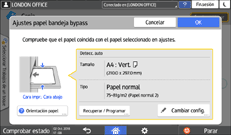
 Pulse [Cambiar ajustes].
Pulse [Cambiar ajustes].
Cuando los sobres se coloquen en la bandea bypass, el tipo y el tamaño no se detectarán automáticamente. Especifique el tipo y el tamaño del papel manualmente.
 Seleccione [Sobre] y, a continuación, pase a la siguiente pantalla.
Seleccione [Sobre] y, a continuación, pase a la siguiente pantalla.
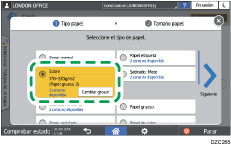
Para cambiar el gramaje del sobre, pulse [Cambiar grosor] para especificar el gramaje.
 Compruebe que el tamaño del sobre seleccionado sea el correcto y, a continuación, pulse [Aceptar].
Compruebe que el tamaño del sobre seleccionado sea el correcto y, a continuación, pulse [Aceptar].

Si el tamaño del sobre seleccionado es distinto al tamaño real, seleccione el tamaño correcto.
Cuando seleccione [Tam. pers], deberá introducir el tamaño del sobre. Cuando el sobre se coloque con la solapa abierta, no olvide incluir el ancho de la solapa.
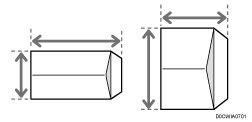
 Coloque el original sobre el cristal de exposición.
Coloque el original sobre el cristal de exposición.
 Pulse [Inicio].
Pulse [Inicio].
Cómo realizar copias en sobres desde la bandeja de papel

La función de copia dúplex no se puede utilizar con sobres. Si está especificada la copia dúplex, pulse la tecla [Restablecer] para cancelar el ajuste.
 Coloque los sobres en la bandeja de papel.
Coloque los sobres en la bandeja de papel.
 Pulse [Copia] en la pantalla de inicio.
Pulse [Copia] en la pantalla de inicio.
 Pulse [Selecc. papel] en la pantalla de copia.
Pulse [Selecc. papel] en la pantalla de copia.
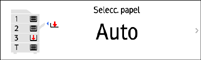
 Seleccione la bandeja de papel en la que se hayan colocado los sobres.
Seleccione la bandeja de papel en la que se hayan colocado los sobres.
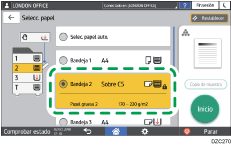
 Coloque el original sobre el cristal de exposición.
Coloque el original sobre el cristal de exposición.
 Pulse [Inicio].
Pulse [Inicio].
